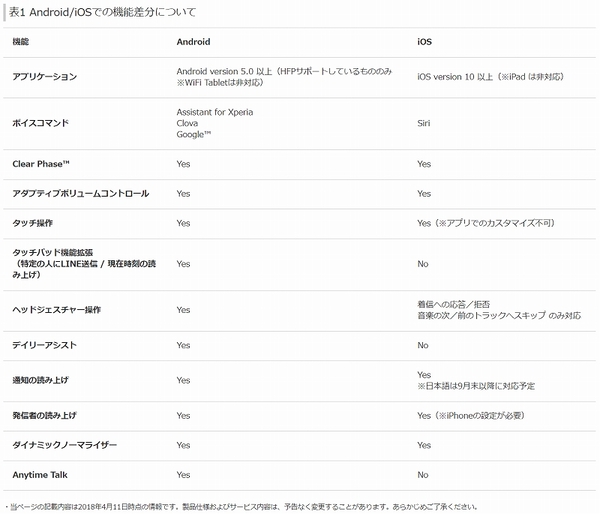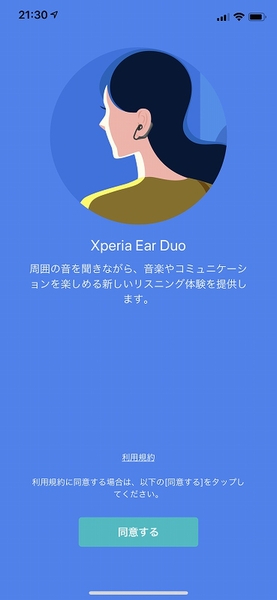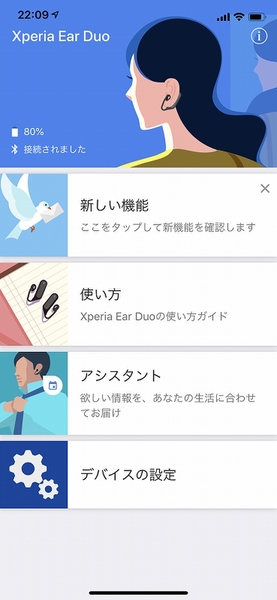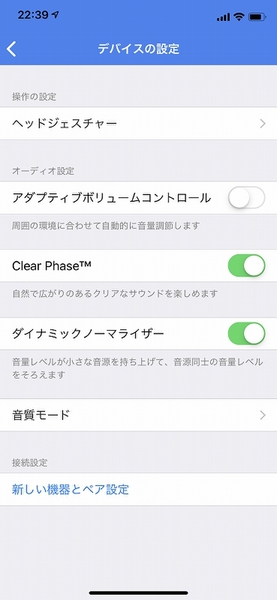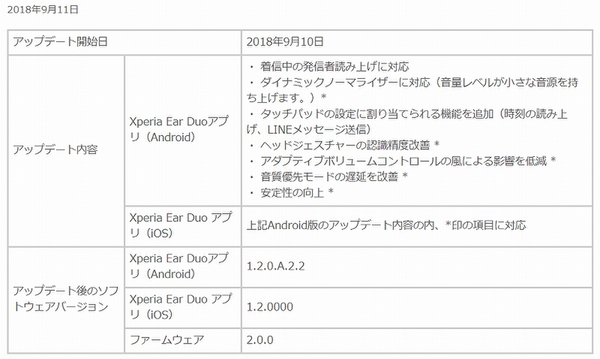XperiaからWALKMANまで! ソニー好きのソニー製品徹底レビュー 第17回
Xperia Ear DuoをiPhone XS Maxで使う! 通知読み上げが便利すぎる
2018年10月01日 10時00分更新
多種多様で魅力的なガジェットをリリースするソニー。そんなソニー製品をXperiaを中心に、ITライターのジャイアン鈴木氏がレビューします。今回はワイヤレスステレオヘッドセット「Xperia Ear Duo XEA20」を発売されたばかりのiPhone XS Maxで使いました。
周囲の音と音楽や音声をブレンドして聴く「デュアルリスニング」を実現したワイヤレスステレオヘッドセット「Xperia Ear Duo XEA20」。本製品は発売当初からiOS端末にも対応していましたが、利用できない機能が多々ありました。
しかし9月26日のアップデートで、待望の「通知の読み上げ」に対応。かなーり実用的に使えるようになりました。と言うわけで今回は、購入したばかりのiPhone XS MaxでXperia Ear Duoを使ってみることにしました。
iPhoneでも基本的なセットアップ方法はAndroidスマホと変わりません。App Storeから専用アプリ「Xperia Ear Duo」をインストール後に起動。あとは画面の指示に従って、設定を進めるだけです。あ、万が一Androidスマホで使っていて、しばらくiPhoneで使うという方は、まずはXperia Ear Duoを初期化しましょう。Xperia Ear Duoの初期化は、タッチパッドを3回タップし、3回目を長押しすればOKです。
最新版のアプリをインストールし、ファームウェアをアップデートしていれば、もう「通知の読み上げ」を利用可能。特に設定の必要はありません……というか、あまり設定できません。たとえば、Androidスマホではタッチ操作をユーザー好みにカスタマイズできますが、iOS版では変更不可。すべてのタッチ操作が決め打ちです。
などなどAndroid環境と比べるとちょっと物足りないですが、メールやLINEなどはしっかりと日本語で読み上げてくれますし、タッチパッド長押しでSiriも起動可能。これで十分実用的に使えます。
Xperia Ear Duoのハードウェアには惹かれつつも、機能制限にガッカリして手を出さなかったiPhoneユーザーの皆様には、今回のアップデートを機に購入を検討してみてはいかがでしょうか?

この連載の記事
-
第76回
トピックス
PS5をモバイル! あの本体を軽快に持ち運べるバックパックを試した -
第75回
デジタル
83インチ4K有機EL「XRJ-83A90J」で120fps対応「フォートナイト」をプレイしてわかったメリット -
第74回
AV
品切れ中のソニーの完全ワイヤレスイヤフォン「WF-1000XM4」を前モデルと徹底比較 -
第73回
デジタル
110万円の83インチ4K有機EL BRAVIAを体験! その画質に目がくらむ -
第72回
AV
3Dオーディオを体験するなら「PULSE 3D ワイヤレスヘッドセット」が良し! -
第71回
AV
PS5対応の「A50ワイヤレスヘッドセット+ベースステーション」を使ったら没入感ハンパなかった! -
第70回
AV
PS5対応ワイヤレスヘッドフォン「A50ワイヤレスヘッドセット+ベースステーション」を試す【設定編】 -
第69回
トピックス
PS5はPS Cameraを使い続けるべきか、HDカメラに買い替えるべきか? -
第68回
ウェアラブル
ソニーのスマートウォッチ「wena 3」を使ってわかった良い点悪い点 -
第67回
ウェアラブル
大画面化やSuica対応、進化したソニーのスマートウォッチ「wena 3」をレビュー -
第66回
デジタル
すべてZEISSな「Xperia 5 II」のトリプルカメラを試した - この連載の一覧へ